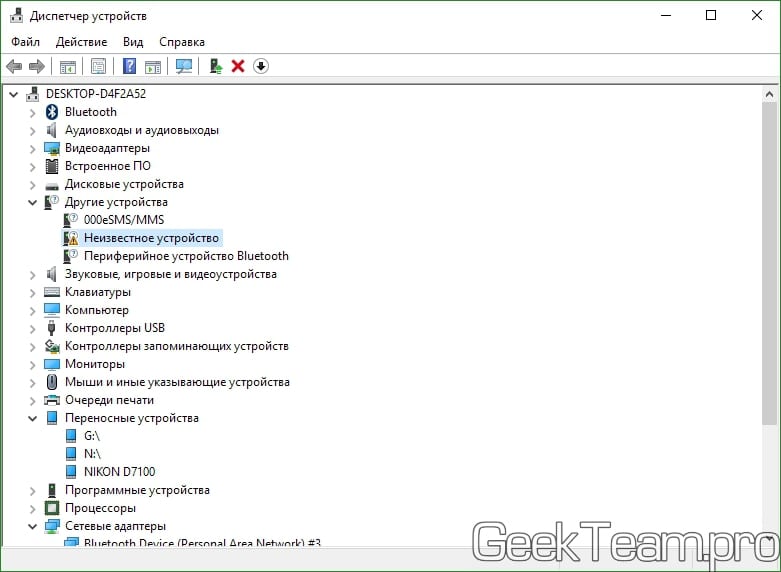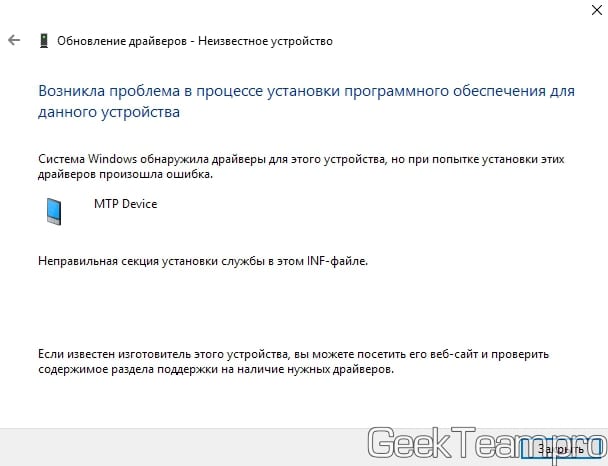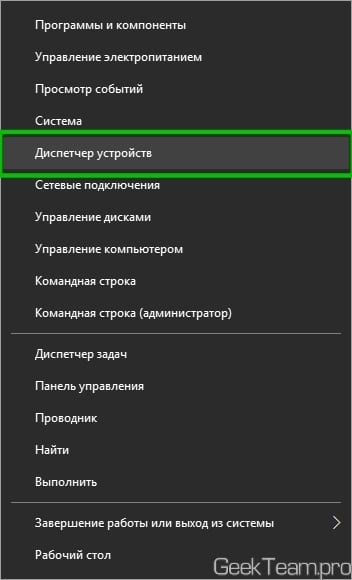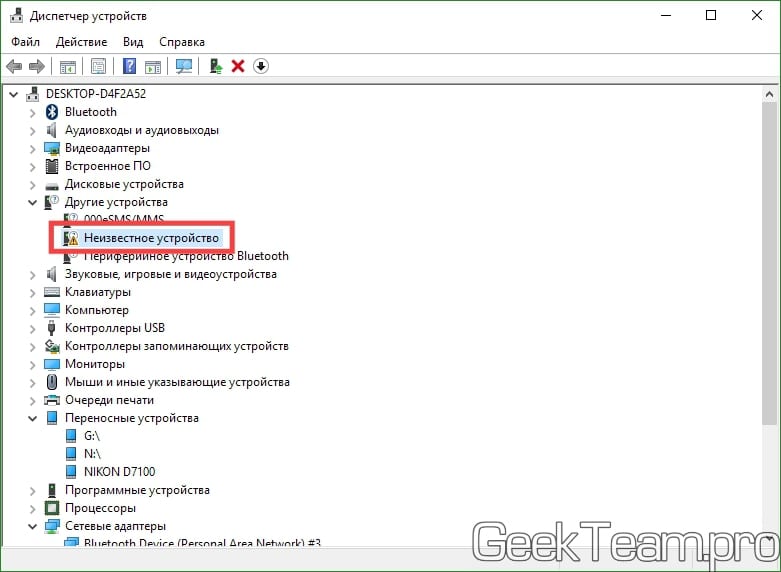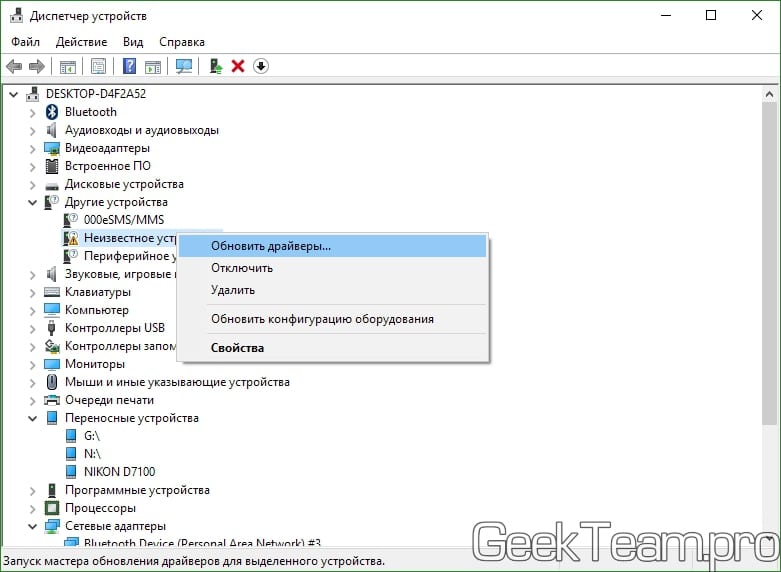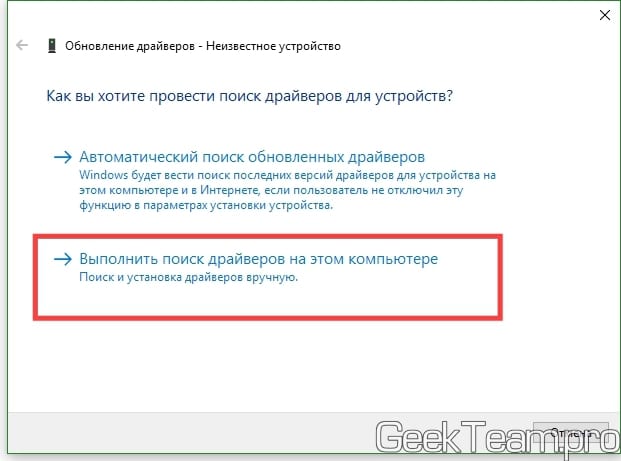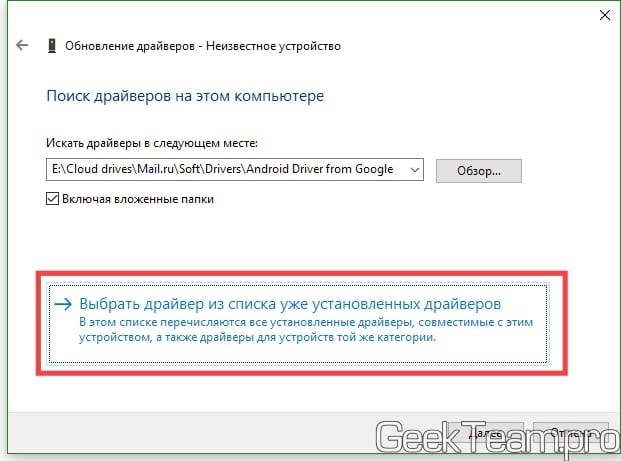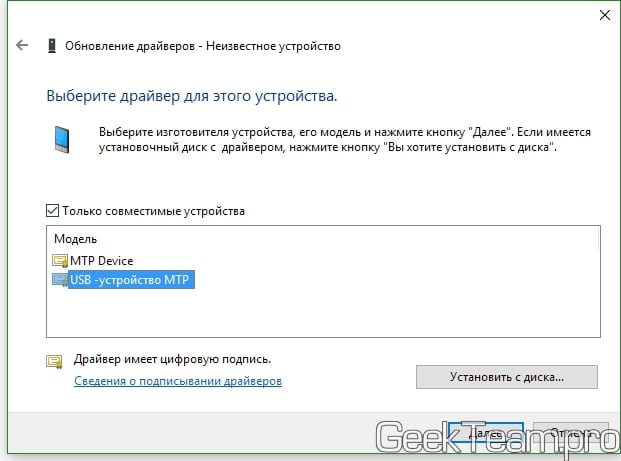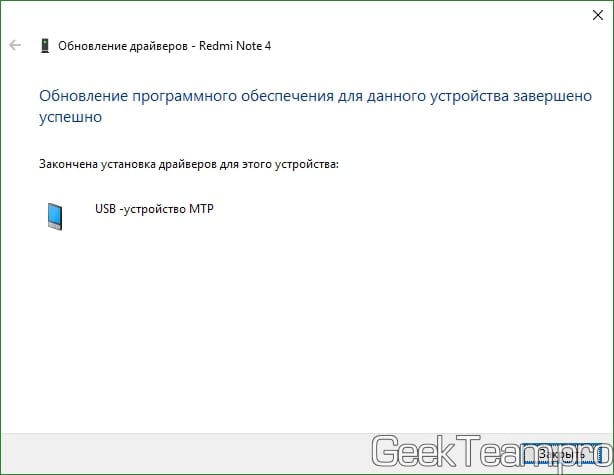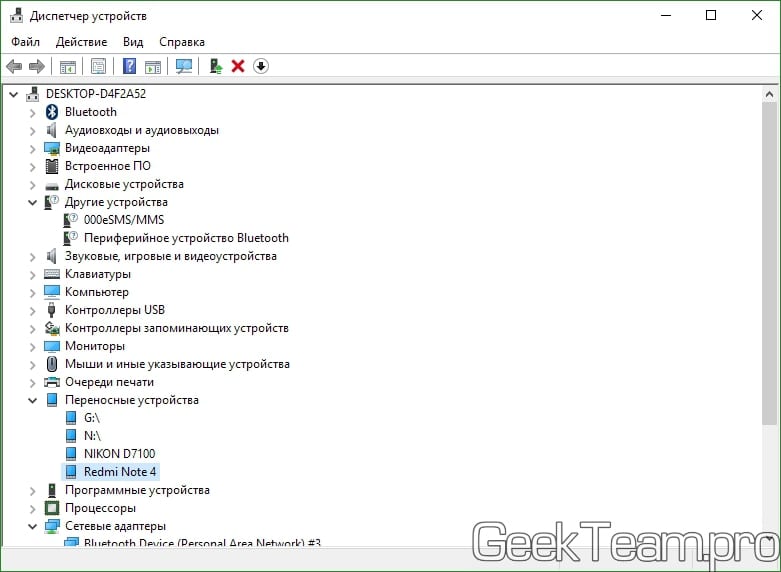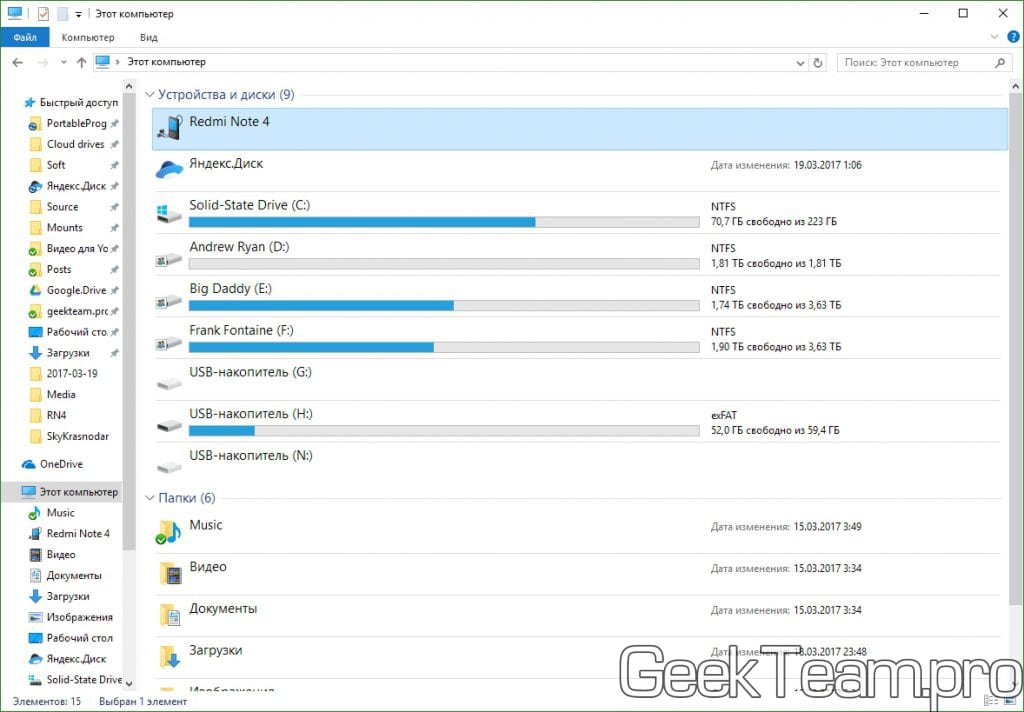- Что делать, если телефон не определяется как MTP устройство на Windows 10, 8.1, 8, 7
- Xiaomi USB Drivers Download for Windows 10, 8, 7
- Xiaomi USB Drivers OS Compability
- Xiaomi USB Drivers Installation Instructions for Windows 10, 8, 7
- Xiaomi USB Drivers for Windows Download
- Xiaomi USB Drivers for Windows Download
- Драйвер для USB-устройства MTP
- Драйвер mtp xiaomi для windows 10
- Исправляем Windows если не работает MTP на Android смартфоне
- Как исправить ошибку MTP в Windows
- Что такое MTP
- Использованные оборудование и программы
- Обсуждение (комментарии к статье)
Что делать, если телефон не определяется как MTP устройство на Windows 10, 8.1, 8, 7
Здравствуйте. В целях безопасности данных пользователя Google отказалась в своей операционной системе от обычного определения устройств как съемных дисков, т.е. прямой работой с данными в памяти устройства. Для этого теперь используется протокол MTP, разработанный компанией Microsoft специально для этих целей. Вещь достаточно удобная, единственное отличие — нет Live-view просмотра файлов и тамбнейлов. Для этого теперь каждый файл скачивается. Но это мелочь. А теперь собственно проблема — после очередного обновления Win10 мой Xiaomi Redmi Note 4 почему-то перестал обновляться в системе как устройство MTP.
А при попытке автоматического обновления драйвера диспетчер устройств выдает сообщение об ошибке, якобы «Неправильная секция установки службы в этом INF-файле».
Ух не знаю, что там курили Microsoft когда готовили обновление, но с той же проблемой ко мне обратился товарищ с другим Android телефоном. К счастью, решение данной проблемы я нашел довольно быстро.
Итак, открываем диспетчер устройств. Для этого жмём правой клавишей мыши по углу «Пуск» и выбираем соответствующий пункт».
В открывшемся окне нужно узнать как определяется наш телефон, чтобы идентифицировать его можно несколько раз вытащить и вставить кабель, главное заметить какое устройство подключается/отключается. В моем случае это был неизвестное устройство в «Других устройствах». Просто будьте внимательные, это не сложно.
Жмём правой клавишей мыши по найденному устройству и выбираем «Обновить драйвер«.
Выбираем «Выполнить поиск на этом компьютере«.
Жмём по «Выбрать драйвер из списка уже установленных драйверов«.
Откроется список разделов с драйверами. Ищем и выбираем «Переносные устройства«, жмём «Далее».
Здесь выбираем «USB-устройство MTP» и жмём далее.
Пройдет процесс установки драйвера и если всё хорошо будет показано такое окно. Которое теперь нужно закрыть.
В диспетчере задач телефон (планшет или камера) отобразятся под своим названием в переносных устройствах.
А также появится в проводнике (компьютере).
Вроде всё. Надеюсь эта статья оказалась вам полезной, нажмите одну из кнопок ниже, чтобы рассказать о ней друзьям. Также подпишитесь на обновления сайта, введя свой e-mail в поле справа или подписавшись на группу во Вконтакте и канал YouTube.
Спасибо за внимание
Xiaomi USB Drivers Download for Windows 10, 8, 7
Xiaomi USB Drivers for Windows 10, Windows 8.1, Windows 8, Windows 7 Download – Xiaomi USB Drivers is a software that creates a valid connection between the computer’s operating system and the Xiaomi Android Phones. The USB Drivers for Xiaomi is an essential component. Without that, the connection will not work properly when you developing your phone.
If you are trying to develope your Xiaomi Android Smartphone with PC or laptop, the first thing you need is the Official USB Drivers for Xiaomi. Here, We offer the Xiaomi USB Drivers for Windows 7/8/10 with a proper installation guide. It is very easy to download the Xiaomi USB drivers, just simply click the “Download Link” below.
With Xiaomi USB drivers installed on a windows PC, you can do various advanced features on your device. Including firmware update, firmware downgrade, or flashing stock ROM a.k.a reinstall your Xiaomi Android Smartphone operating system. Meanwhile if you just want to connect the phone to use Official Xiaomi PC Suite, you only need the Official Xiaomi ADB Drivers.

Xiaomi USB Drivers OS Compability
Xiaomi PC Suite Software is compatible with different versions of Windows. Such as Windows 10 (32-bit), Windows 10 (64-bit), Windows 8.1 (32-bit), Windows 8.1 (64-bit), Windows 8 (32-bit), Windows 8 (64-bit), Windows 7 (32-bit), Windows 7 (64-bit), Windows Vista (32-bit), Windows Vista (64-bit), and Windows XP (32-bit).
Xiaomi USB Drivers Installation Instructions for Windows 10, 8, 7
To install the Xiaomi USB Drivers for Windows for the first time, do the following:
- First, download the USB drivers for Xiaomi smartphone from the Download link section and save them in a folder where the file is easy to find.
- Locate the file, select directly in your driver file.
- Extract the downloaded file.
- Wait until the extraction process is complete.
- Double click on the .exe file.
- Install the driver.
- Select Run if a security warning appears on the screen of your laptop / PC and click Yes.
- You will then be asked to select the language, select the English language and select Next.
- Wait for the complete installation process.
- Xiaomi USB drivers for Windows 10, Windows 8.1, Windows 8, Windows 7 were installed correctly.
Once the correct USB drivers for Xiaomi are installed correctly, you can use Android tools and utilities, such as the Xiaomi PC Suite software (link above in the third paragraph) or Moborobo Android PC Suite, which allows you to manage all types of Android devices On your computer.
That’s all the tutorial on how to install the Xiaomi USB drivers for the Windows procedure. If there is a problem or an error, you can keep in touch with us through the Contact menu at the bottom of this page. Support us and share it with anyone who needs it so we can continue to support you.
However, before continuing, let me differentiate between a USB driver and an ADB driver. In simple terms, a USB driver is used to flash the stock firmware on your Xiaomi smartphone, while an ADB driver is used to connect your phone to a computer. A USB driver is required when trying to flash a custom ROM when trying to root or update a new firmware on your Smartphone. On the other hand, ADB Driver (Android Debug Bridge Driver) can control your device via USB using a computer. You can copy and return files, install and uninstall applications, execute shell commands and solve multiple problems.
Xiaomi USB Drivers for Windows Download
Xiaomi USB Drivers for Windows Download
Xiaomi VCOM Drivers (mediatek device) for Windows 10, Windows 8.1, Windows 8, Windows 7 (32/64-bit)
Download
Xiaomi CDC Drivers (mediatek device) for Windows 10, Windows 8.1, Windows 8, Windows 7 (32/64-bit)
Download
Xiaomi USB Drivers (qualcomm snapdragon device) for Windows 10, Windows 8.1, Windows 8, Windows 7 (32/64-bit)
Download
Драйвер для USB-устройства MTP
При подсоединении смартфона к компьютеру через USB может происходить отказ в установке программного обеспечения MTP устройства. Предлагаем несколько способов решения проблемы в зависимости от причины ее возникновения.
Вариант 1. Проверьте в диспетчере задач не отключено ли у вас «Приложение для передачи медиафайлов» (МТР) в автозагрузке.
Вариант 2. Зайдите в Диспетчер устройств и посмотрите, нет ли проблем с драйвером MTP. Если устройство помечено желтым треугольником, а в свойствах устройства вы видите ошибку с кодом 1 или 10 (Запуск этого устройства невозможен):
- Кликните по строке MTP правой кнопкой мыши.
- В выпадающем меню последовательно выбирайте:
- Обновить драйвер;
- Выполнить поиск;
- Выбрать из списка имеющихся;
- USB-устройство МТР.
Вариант 3. Если отсутствует запись USB-устройство МТР, уберите маркер с Только совместимые устройства и выберите установку стандартного MTP-устройства.
Вариант 4. Код ошибки 19, сведения о конфигурации оборудования в реестре повреждены:
- Кликните по строке MTP правой кнопкой мыши;
- В выпадающем меню выберите Удалить;
- Обновите конфигурацию оборудования для переустановки драйвера.
Вариант 5. Если требуется указать путь к драйверу, то скорее всего сначала вам понадобится его где-то найти. Загрузите последнюю версию драйвера с сайта производителя устройства. Или попробуйте найти подходящее ПО через Центр Обновления Windows.
Вариант 6. Иногда может помочь установка дополнительных компонентов Windows Media Feature Pack. Ссылки на скачивание из Центра загрузки Miсrosoft:
Вариант 7. Если ничего не помогает и Windows по-прежнему отказывается работать со смартфоном или другим медиаустройством, вероятно, ошибка вызвана сбоями в операционной системе. Переходите к этой статье и выполняйте рекомендации по восстановлению системы, начиная с раздела Проверка компьютера на вирусы.
Драйвер mtp xiaomi для windows 10
Xiaomi Redmi Note 4G — Прошивки

Описание | Обсуждение » | Покупка » | Аксессуары » | Прошивка » | Redmi Note 4G DUAL Sim — Прошивки » | Настройка уведомлений » |
Внимание прошивки 4G Single sim, Dual sim и WCDMA(TD-SCDMA) версий аппаратов не подходят друг другу в силу разной аппаратной архитектуры
Рекомендованные карты памяти — 10 класса и выше , например,фирмы SANDISK 64 ultraspeed , Transcend 64 gb 10 класc
Для нормальной работы карты памяти используйте SDFix (бесплатно в маркете , нужен рут), либо Сложный вариант
Если хотите получить ответ на свой вопрос, научитесь его правильно формулировать.
Первым делом укажите:
- Какая прошивка установлена?
- Максимально подробно опишите суть проблемы, и в чем она выражается?
- обязательно укажите что предшествовало появлению проблемы?
У нас нет Телепатов, вопросы типа: завис что делать? Не могу прошиться вылетает ошибка. Будут оставаться без ответа и удаляться без предупреждения.
Если вы хотите написать пост для темы, сделайте Крупный цветной заголовок , обязательно приложите скиншоты и рабочие ссылки , опишите плюсы и минусы .
Большая просьба указать версию установленной прошивки в своем профиле добавив ее в подпись.
Xiaomi Note MTP Driver (Windows XP, Windows 7 32bit/x86)
Xiaomi Note MTP Driver (Windows 8, Windows 7 64bit)
MiPhone Manager
Специализированный софт для аппаратов Xiaomi. Что можно сделать с помощью данного приложения?
- Оно устанавливает драйвера на
- Можно прошить новую прошивку (Установка ОТА пакетов — т.е. бесполезно для переведенных прошивок, только для официальных Кит/Англ)
- Можно сделать бэкап на компьютер.
- Можно сделать скриншот с экрана.
- Многое другое.
MIUI Official TeamVersion: V6.6.1.0.KHIMICF (MIUI6) -Global (русский в наличие)
- версия для Recovery
Исправляем Windows если не работает MTP на Android смартфоне
Недавно я столкнулся с тем, что мой смартфон напрочь отказался определяться в Windows 8.1 как MTP устройство. При этом подключение и передача файлов файлов в режиме PTP работали исправно, что конечно же говорило об исправности оборудования. Пользоваться телефоном с такой неисправностью стало крайне неудобно, ведь режим Mass Storage в моем смартфоне не реализован, а в режиме PTP у меня были видны только папки DCIM и Pictures смартфона.
Поэтому мне приходилось дополнительно использовать файловый менеджер на Андроид, чтобы перенести необходимые файлы из этих папок.
Если перевести смартфон в режим работы (передачи файлов) MTP, то в диспетчере устройств Windows он определялся как неизвестное устройство.
Естественное желание обновить драйвер в автоматическом режиме
приводило к ожидаемой ошибке:
Как исправить ошибку MTP в Windows
Чтобы исправить ошибку подключения Андроид смартфона в режиме MTP необходимо переустановить драйверы в ручном режиме. Для этого заходим в диспетчер устройств, щелкаем на неизвестном устройстве и нажимаем кнопку обновить драйвер.
Далее выбираем пункт «Выполнить поиск драйверов на этом компьютере»:
В следующем окне выбираем пункт «Выбрать драйвер из списка уже установленных драйверов»:
В предлагаемом системой списке выбираем «Android Phone»:
А затем совместимый драйвер «USB — устройство MTP»:
Если в вашей операционной системе в списке оборудования нет «Android Phone» и/или отсутствует драйвер «USB — устройство MTP», то прочитайте о возможной причине и как это исправить: https://moonback.ru/page/mtp-error-windows-n.
После чего вы увидите сообщение об успешной установке драйвера MTP:
После установки MTP драйвера в ручном режиме мой смартфон стал корректно отображаться в диспетчере устройств: 
Режим передачи файлов MTP был успешно восстановлен.
Что такое MTP
MTP (Media Transfer Protocol) — это аппаратно независимый протокол, разработанный компанией Microsoft для подключения цифровых плееров к компьютеру.
В операционной системе Windows MTP не является файловой системой, а поддерживается на уровне прикладного ПО, поэтому воспользоваться «любимым файловым менеджером» не получится, файлы можно записывать только через Проводник и Windows Media Player.
Это не самый лучший протокол обмена данными между компьютером и смартфоном, но, к сожалению, приходится им пользоваться на устройствах где не реализован режим USB накопителя Mass Storage.
Использованные оборудование и программы
При написании обзора в качестве подопытных кроликов были использованы смартфон Elephone P6000 с прошивкой MIUI и ноутбук Lenovo Y550 с операционной системой Windows 8.1 x64.
Обсуждение (комментарии к статье)
Meizu m3s MTP, помогло, но только когда телефон был в режиме twrp, почему-то
Спасибо огромное. Помогло.
ВАУ. Огромное спасибо, уже несколько лет я мучаюсь с этим МТР, очень помогли.
у меня в диспетчере устройств было отмечено как «переносные устройства»
клик пкм — «свойства», — «общие» — «драйвер» — «обновить» — «поиск в интернете»(верхняя строка) , В результате устройство стало отображаться в винде 8.1 в проводнике вкладка «этот компьютер»
А до этого в диспетчере устройств перебрал в самом верху «MTD-устройства» и SAMSUNG Android Phone» пока не додумался проверить «переносные устройства»
и программу установил PC Kies для андроид передача данных с айфона на комп и прога эта ничего сделать не смогла.
Спасибо преогромное! Xiaomi взбодрился)
Спасибо! Все доступно и понятно. Получилось все с первого раза. Супер.
Тоже долго не могла ничего сделать пока не увидела эту статью!
Не получается найти исходный файл загрузки сервис-пака, на сайти майкрософт он удален, а в свободном доступе в инете есть только на 64 бит, как найти на 32 бит. ((
Огромное спасибо.Все подробно описали.Все получилось.Я так переживал.Купил телефон а он не отображается.Вы мне подняли настроение)))).Мои нервные клетки восстанавливаются.Огромное еще раз спасибо.
Спасибо помогло. Только я нашел USB устройство МТР не в Android Phone, а в переносных устройствах.
Отличная, дельная статья. На фоне бесконечного шлака и копирования в инете. Все сработало безупречно + много дополнительных моментах, о которых раньше не имел понятия. Устройство OUKITEL WP8 Pro. Огромное спасибо автору!
Спасибо автору-сработало! Windows 8.1 x64 (с обновлениями). Книга ONYX Boox Kon-Tiki 2 (только появилась в продаже). Компьютер определил MTP устройство , но долго ругался и выдал такую-же ошибку в .inf, как в этой статье.
DriverHub не помог — драйвер установился, книга определилась как Android Device Interface, но не в Переносных устройствах, а в шапке. Свойства-Устройство работает нормально, но в проводнике книга отсутствует!?
Написал в техподдержку Onyx — в ответ тишина (сами, наверное не знают), только в коментах советуют проверить и поменять кабель и не подключать через удлинитель. Стало досадно за недешевую покупку, неужели брак?
Проверил книгу на ноутбуке с Windows 10 x64 (без обновлений), книга сразу-же определилась как Kon_Tiki2, полегчало — не брак! Понял это «жжж» неспроста, удалил все драйверы книги и стал искать. Повезло, нашел эту статью, дальше всё по инструкции, только вместо Android Phone (отсутствует), а Android Device — USB-устройство MTP. Книга сразу-же определилась как Kon_Tiki2 и появилась в проводнике и Переносных устройствах.
Статья очень полезная и актуальная для современных Android устройств, хотя и вышла в 2016. Всё просто и понятно, надо ссылку отправить в техподдержку Onyx, многим людям очень поможет!